[삼]
Mozilla Firefox 사용자 인 경우 Windows, Linux 및 Mac에서 브라우저에서 브라우저에서 웹 페이지의 스크린 샷을 빌드 할 수 있습니다. 이를 사용하는 방법은 다음과 같습니다.
Firefox 스크린 샷 도구에 액세스하는 방법
Aptly 명명 된 Mozilla의 내장 도구는 "Firefox 스크린 샷"이라고합니다. 이 도구에 액세스하는 것은 현저하게 쉽습니다.
먼저 Firefox를 열고 스크린 샷으로 캡처하려는 웹 사이트로 이동하십시오. 그런 다음 페이지의 아무 곳이나 마우스 오른쪽 단추로 클릭하십시오. 그런 다음 드롭 다운 목록에서 "스크린 샷 가져 오기"를 선택하십시오.
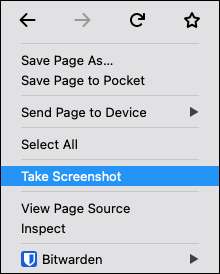
Firefox는 스크린 샷 캡처 모드로 이동하면 현재 웹 사이트의 자동 감지 된 일부, 전체 웹 페이지, 웹 페이지의 가시적 인 부분 또는 선택한 영역의 네 가지 방법으로 현재 웹 사이트를 캡처하는 옵션이 있습니다. ...에 우리는 아래의 네 가지 옵션을 모두 갈 것입니다.
페이지의 자동 감지 된 부분을 스크린 샷하는 방법
먼저 "스크린 샷을 찍으십시오"를 선택하면 자동 감지 모드가됩니다. 페이지를 통해 커서를 이동할 때 웹 페이지의 일부가 강조 표시됩니다. 여기에는 제목, 이미지, 광고, 텍스트 단락 등이 포함될 수 있습니다.
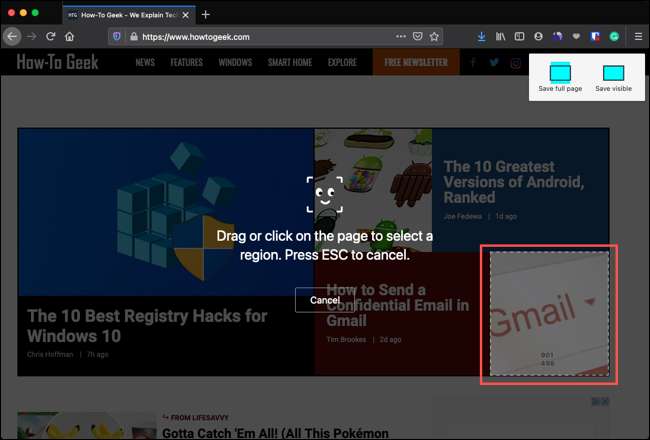
캡처 할 영역을 선택한 후 다른 곳에 이미지를 붙여 넣으려면 "복사"를 선택하여 클립 보드에 이미지를 복사하십시오. 그렇지 않으면 "다운로드"를 선택하여 스크린 샷을 컴퓨터에 저장하십시오.
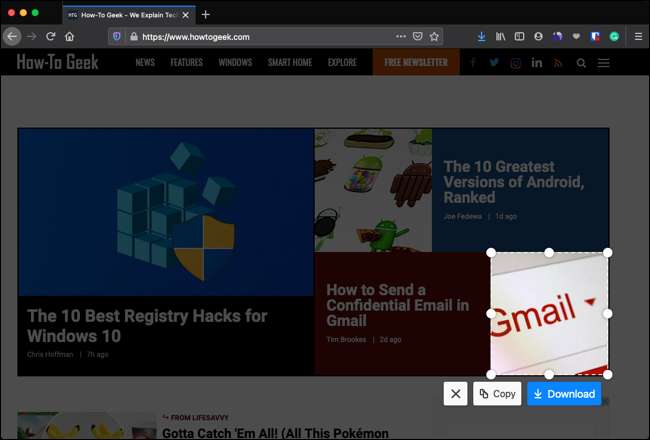
"x"를 클릭하여 일반 웹 페이지보기로 취소하고 리턴 할 수도 있습니다.
전체 페이지를 스크린 샷하는 방법
Firefox의 전체 웹 페이지의 스크린 샷을 캡처하려면 창의 오른쪽 상단 모서리에 "전체 페이지 저장"옵션을 클릭하십시오. 이렇게하면 페이지의 길이를 늘리는 스크롤 스크롤 스크린 샷을 제공합니다.
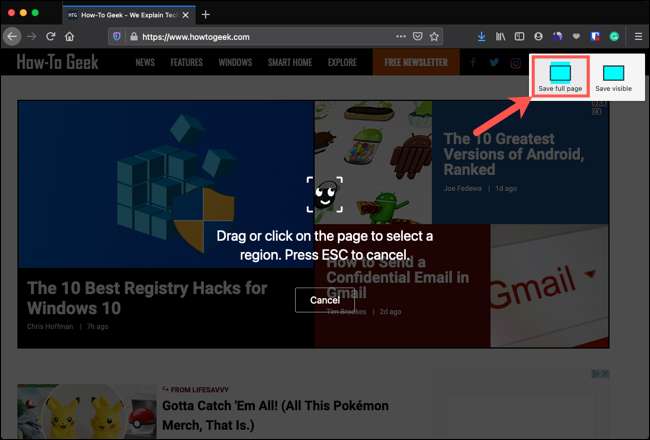
클릭하면 캡처 한 스크린 샷의 미리보기가 표시됩니다. 그런 다음 동일한 옵션이 있습니다. 클립 보드에 샷을 "복사"하고 저장하고 저장하거나 "X."로 스크린 샷을 취소 할 수 있습니다.
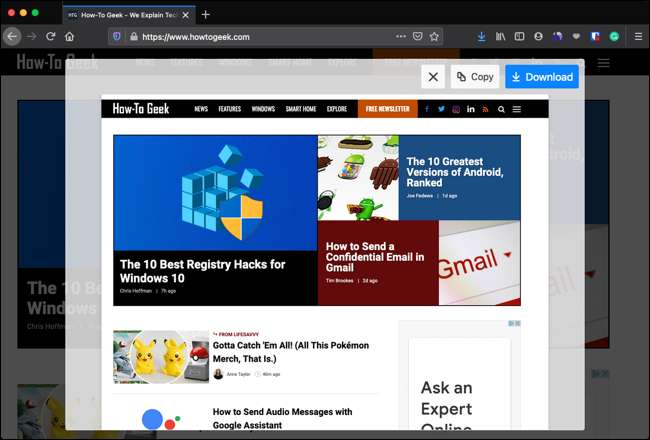
페이지의 보이는 부분을 스크린 샷하는 방법
전체 웹 페이지의 스크린 샷을 원하지 않으면 눈에 보이는 부분 만 걸릴 수 있습니다. 오른쪽 상단 모서리에서 "보관할 저장"을 클릭하십시오.
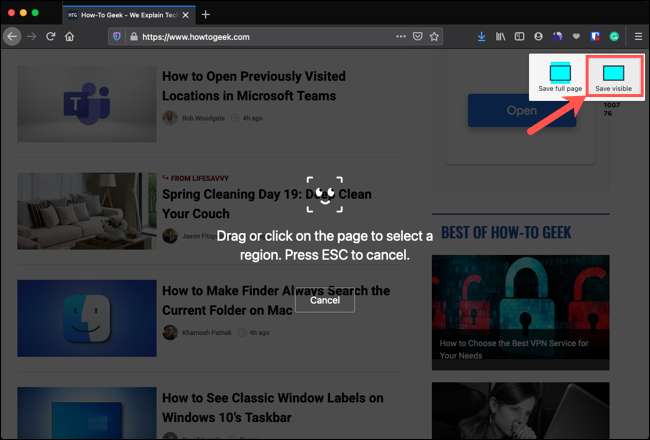
그런 다음 위의 두 개의 스크린 샷 옵션과 마찬가지로 "복사" "다운로드"또는 "X"작업을 사용하십시오.
페이지의 스크린 샷을 사용하는 방법
Firefox 스크린 샷으로 웹 페이지를 캡처하는 마지막 방법은 원하는 정확한 영역을 선택하는 것입니다. 스크린 샷 내에서 원하는 부분을 클릭하고 끕니다. 손가락을 해제하면 해당 지역이 강조 표시됩니다.
캡처의 크기를 조정하려면 모서리 또는 가장자리를 드래그하십시오. 드래그하면 캡처 디스플레이의 너비와 높이가 픽셀 단위 표시가 표시됩니다. 이미지가 특정 크기가되기 위해 이미지가 필요하면 슈퍼 편리합니다.
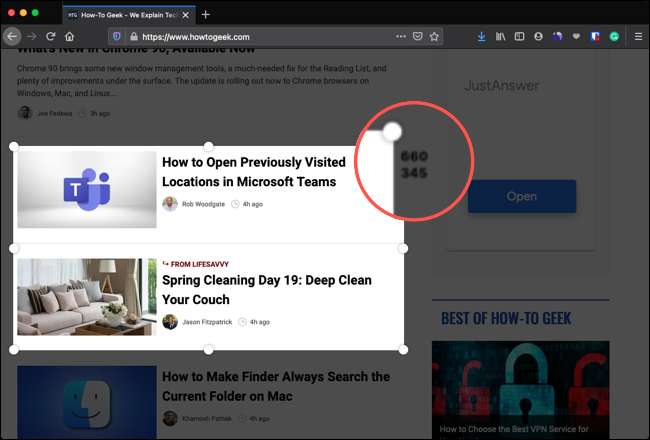
다른 사람들과 마찬가지로 "복사"또는 "다운로드"버튼을 사용하여 스크린 샷을 클립 보드에 복사하거나 컴퓨터에 저장하십시오.
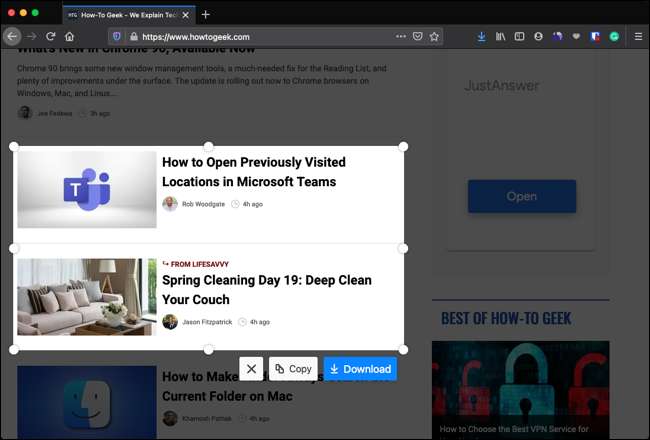
Firefox 스크린 샷이있는 옵션을 사용한 후 웹 페이지로 돌아갑니다. 도구를 필요에 따라 자주 사용하십시오. 그것은 당신이 생각하는 것보다 편리 할 수 있습니다!
이 주제에 대한 더 많은 도움을 얻으려면 어떻게해야하는지 살펴보십시오. Windows 10의 스크린 샷 , 에 Mac. , 에 안드로이드 장치 , 또는 iPhone 및 iPad에서 ...에
관련된: Windows 10에서 스크린 샷하는 방법







